ホントにHotmailは容量無制限なのか?!
容量無制限というHotmailでGmailをバックアップしてみた。
バックアップの方法としては、GmailをHotmailからPOP受信する。
Gmailの方はすべてPOP受信できるように設定済み。
すばらしい!
これって、容量制限なしだけど使用制限かける作戦??
いずれにしても不正な使い方してるわけではないのでしばらくこのままほったらかしてみよう。
Hotmail久々に使ってみたけどだいぶ速度も上がって使いやすくなってるよ。
バックアップの方法としては、GmailをHotmailからPOP受信する。
Gmailの方はすべてPOP受信できるように設定済み。
Hotmailで外部のメールPOP受信の設定をする。
設定するとすぐにPOP受信を開始する。
すばらしい!
数日後。。。こんなメールが届いた。
お客様のメール アカウントの合計メール サイズが急激に増加しました。
このまま急増しますと、お客様のメール アカウントにてメールの送受信ができない状態になります。大変お手数ですが、下記の対処方法を行っていただきますようお願いいたします。
- バックアップの作成 - お客様のPCハードディスク内に添付ファイル バックアップ用のフォルダーを作成してください。そのフォルダーに、添付ファイルを保存してください。次に、添付ファイル付きのメールをお客様のメール アカウントから削除してください。この作業により、メール アカウント合計サイズを小さくすることができます。
- 迷惑メール処理機能の活用- Windows Live Hotmail には、迷惑メールを事前に削除する設定を行える機能があります。画面右上の [オプション] をクリックし、ドロップ ダウンメニューの [その他のオプション] をクリックします。次に、オプション ページ内にある [迷惑メールの処理と報告] をクリックします。設定画面の [迷惑メール削除] で [直ちに削除] を選択して、[保存] をクリックします。この設定により、お客様のメール アカウントに届く前にすべての迷惑メールが削除されることになります。
- メールの一括削除- [ごみ箱] や [迷惑メール] フォルダーをクリックします。その後、フォルダー上にあるメニューで [空にする] をクリックします。この操作により、ごみ箱や迷惑メール フォルダー内にあるすべてのメールをまとめて削除することができます。
これって、容量制限なしだけど使用制限かける作戦??
いずれにしても不正な使い方してるわけではないのでしばらくこのままほったらかしてみよう。
Hotmail久々に使ってみたけどだいぶ速度も上がって使いやすくなってるよ。
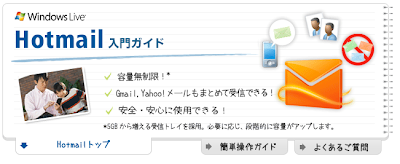



コメント
コメントを投稿